Snapchat-kuvakaappaus: Kuvakaappaus Snapissa
 Käyttäjän Lisa Ou / 18 2022:16
Käyttäjän Lisa Ou / 18 2022:16Kuinka kuvakaappaus jonkun Snapchat-tarina? Se ei ole aluksi vaikea asia. Otit kuvakaappauksen jonkun kuvasta, kun pidit sen sisällöstä ja haluat säilyttää sen muistona laitteessasi. Tai ehkä haluat jakaa tämän kuvan muiden kanssa, koska se voi olla tärkeä asia myös heille. Toinen syy on se, että ne ovat varjoisia, kiehtovia tai arvokkaita todisteina. Mahdollinen ongelma voi kuitenkin syntyä, kun kuvan siirtänyt henkilö tiesi, että otit kuvakaappauksen hänen snapistaan. Tämä johtuu siitä, että Snapchat ilmoitti käyttäjille, kun joku otti kuvakaappauksen heidän sisällöstään. Ja tämä sääntö koskee valokuvia, videoita, keskusteluja ja tarinoita Snapchatissa.
Tästä syystä sinun tulee oppia ottamaan kuvakaappaus Snapchatissa ilman, että jää kiinni. Tämän avulla tämä viesti näyttää sinulle tapoja ottaa kuvakaappauksia Snapchatista iPhonella ja Androidilla kätevimmällä ja helpoimmalla tavalla ja kuinka tehdä se ilmoittamatta snapin omistajalle. Muista lukea ja oppia, koska tämä saattaa säästää sinut kiinni jäämisen ongelmista.
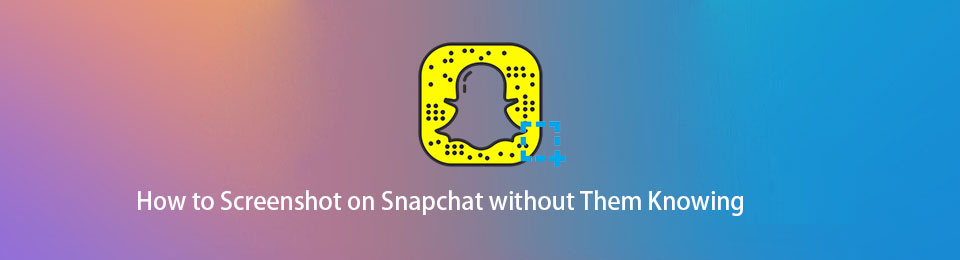

Opasluettelo
1. Snapchatin kuvakaappaus iPhonessa
Kuvakaappauksen ottaminen iPhonella on yhtä helppoa kuin laskea yhdestä kolmeen. Kaikissa älypuhelimissa on sisäänrakennetut kuvakaappausominaisuudet. Eri iPhone-malleissa on kuitenkin myös erilaisia tapoja ottaa kuvakaappauksia. IPhonen käyttäjänä sinun on tiedettävä, kuinka voit ottaa iPhonen kuvakaappauksen mallisi mukaan. Mutta ennen kuin jatkat, huomaa, että tämä menetelmä sopii sinulle parhaiten, jos et halua ilmoittaa kaapattavan kuvan omistajalle. Jos haluat mieluummin ottaa kuvakaappauksen matkapuhelimella ilman ilmoituksia, siirry suoraan osaan 3.
iPhonen Snapin kuvakaappauksen vaiheet:
Vaihe 1Aloita avaamalla Snapchat iPhonessasi ja navigoi sen kuvan kohdalle, jonka haluat ottaa kuvakaappauksen.
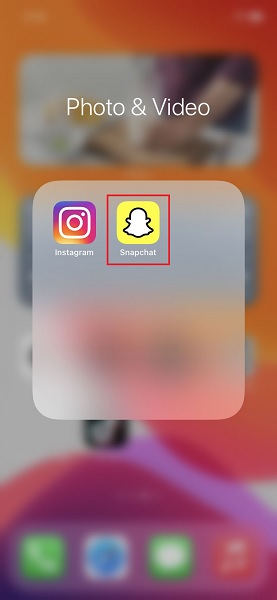
Vaihe 2Heti, kuvakaappaus iPhonen painikeyhdistelmistä. Jos kyseessä on iPhone SE ja iPhone 5, paina Koti ja huipputeho painikkeita kokonaan, kunnes se ottaa kuvakaappauksia näytöstäsi.
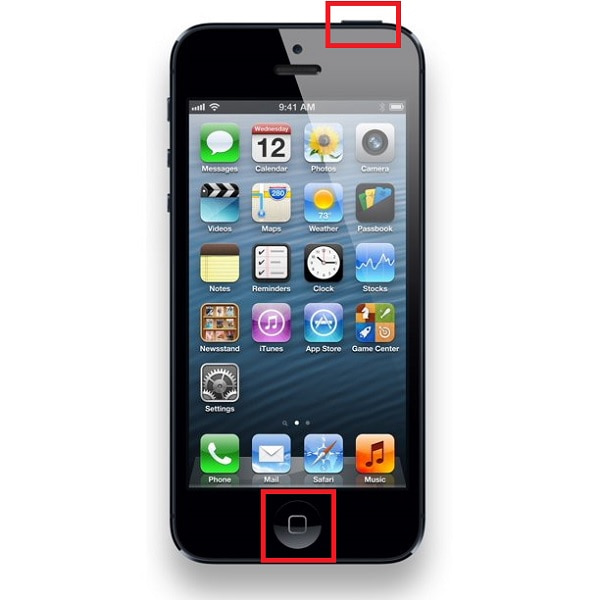
Jos kyseessä on iPhone 6, 7 ja 8, paina Koti- ja sivuvirta painikkeita samanaikaisesti.

Lopuksi paina iPhone X:ssä ja uudemmissa versioissa Äänenvoimakkuuden lisäys ja sivuvirta painikkeet kokonaan.
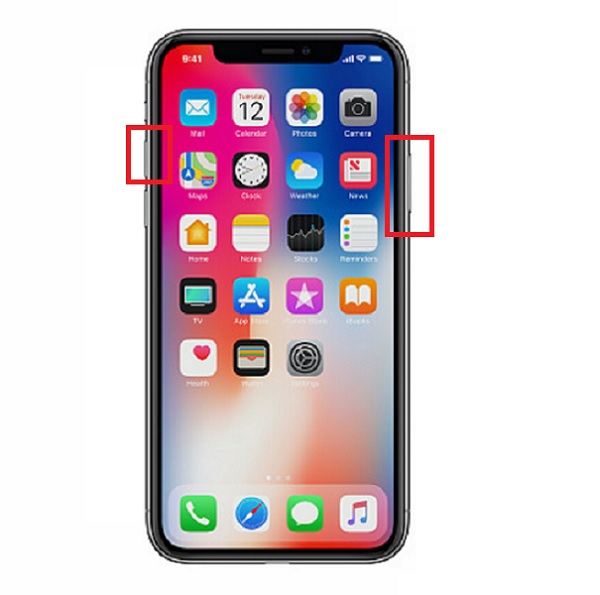
Vaihtoehtoisesti voit myös käyttää iPhonesi Assistive Touchia Snapchatin kuvakaappaukseen. Tämä menetelmä koskee kaikkia iPhone-malleja.
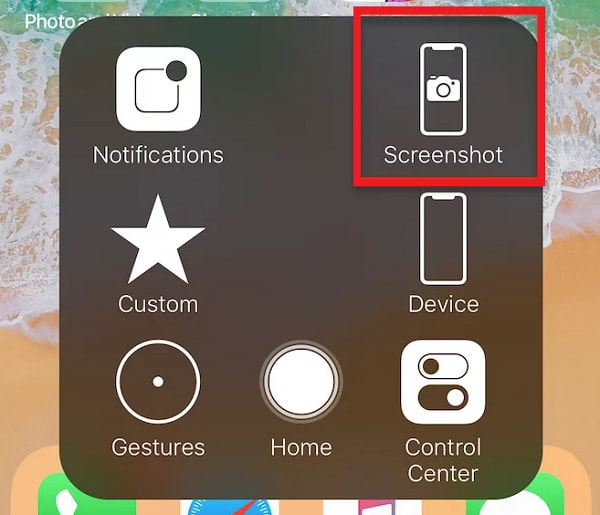
Jos puhelimesi on Android, katso alla olevat vaiheet.
FoneLab Screen Recorder antaa sinun tallentaa videoita, ääniä, online-opetusohjelmia jne. Windows / Macilla, ja voit helposti mukauttaa kokoa, muokata videota tai ääntä ja paljon muuta.
- Tallenna videoita, ääniä, web-kameraa ja ota kuvakaappauksia Windows / Mac-tietokoneella.
- Esikatsele tiedot ennen tallentamista.
- Se on turvallinen ja helppokäyttöinen.
2. Snapchatin kuvakaappaus Androidissa
Kuten edellä mainittiin, Android-puhelimissa on myös sisäänrakennetut kuvakaappausominaisuudet. Ja kätevin ja luontaisin tapa kuvakaappauksien ottaminen Androidilla on painamalla näppäinyhdistelmää. Mitä tahansa Android-puhelinta käytät, voit katsoa alla olevia vaiheita, koska Androidilla on yleensä yleisiä tapoja ottaa kuvakaappauksia.
Vaiheet kuvakaappauksen ottamiseen Snapchatissa Androidilla:
Vaihe 1Avaa ensin Snapchat-sovellus Android-puhelimellasi ja siirry snapiin, jonka haluat ottaa kuvakaappauksen.
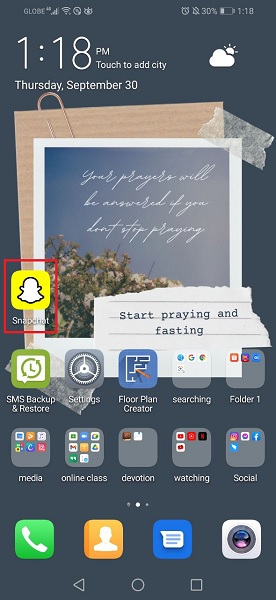
Vaihe 2Ota pian kuvakaappaus Android-puhelimesi sivupainikkeilla. Jos puhelimessasi on kotipainike, paina Koti- ja sivuvirta painikkeet kokonaan.

Vaihtoehtoisesti et voi tehdä sitä, jos Android-puhelimessasi ei ole Koti-painiketta. Jos näin on, paina Äänenvoimakkuuden vähennys ja sivuvirta painikkeita samanaikaisesti.
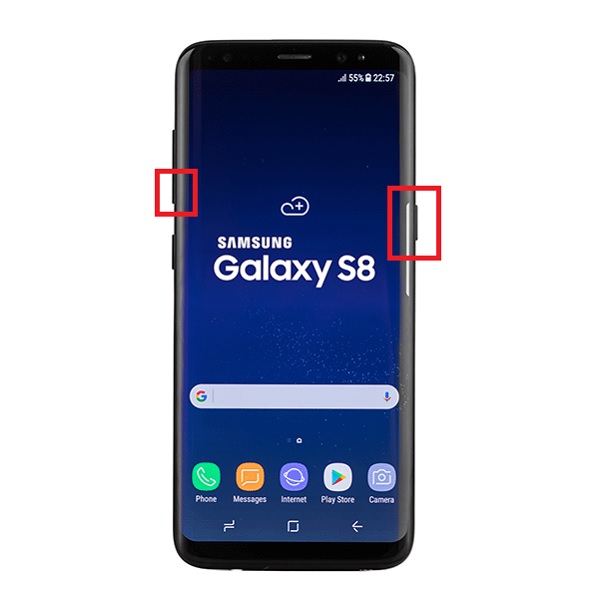
Sinun on kuitenkin oltava varovainen Snapchat-kuvakaappausilmoituksen suhteen, varsinkin jos aiot ottaa kuvan tuntemattomalta tai varjoiselta viestiltä. Siitä huolimatta viimeinen asia, jonka haluat, on jäädä kiinni säästämisestä ja muiden Snapchat-syötteiden uteliailta. Puhumattakaan siitä, että tämä aiheuttaa ongelmia. Tarvitset siis joitain temppuja tehdäksesi sen ilman ilmoituksia.
3. Kuinka ottaa kuvakaappaus Snapchatissa heidän tietämättään
Vaikka kuvakaappauksen ottaminen on helppoa Snapchatissa, voit tehdä sen myös ilmoittamatta snapin omistajalle. Lue sen jälkeen huolellisesti alla olevat ratkaisut.
Kuinka ottaa kuvakaappaus ilman, että he tietävät toisen puhelimen käyttämisestä
Paras tapa kaapata kuva tehokkaasti jättämättä mahdollisia jälkiä on käyttää toista puhelinta. Tämä menetelmä on riskitön, koska snap-omistaja ei voi saada ilmoitusta sieppauksesta riippumatta siitä, kuinka turvallisia heidän tilinsä ovat.
Vaiheet kuvakaappauksen ottamiseen ilman, että he tietävät toisen puhelimen käyttämisestä:
Vaihe 1Avaa Snapchat puhelimessasi ja siirry snapiin, jonka haluat ottaa kuvakaappauksen.
Vaihe 2Ota sen jälkeen toinen puhelin, avaa sen Kamera ja ota kuva toisen puhelimen näytöstä.
Jos kuitenkin haluat tietää, kuinka kuvakaappaus Snapchatista ilman, että he tietävät tietokoneella, sinun tulee siirtyä seuraavaan osaan.
Kaappauksen laatu ei kuitenkaan välttämättä ole paras odotusten mukainen. Tämä johtuu siitä, että puhelimen näytön kaappaaminen toisen puhelimen kameralla voi heijastaa valoa, olla pikseloitua tai muita tekijöitä, jotka voivat vaikuttaa kuvauksen laatuun. Tällöin on silti parempi ottaa kuvakaappaus suoraan puhelimesta. Sinulla on 3 vaihtoehtoa, kuten alla.
Kuinka ottaa kuvakaappaus heidän tietämättään sammuttamalla Internet-yhteys
Toinen tapa turvallisesti ottaa kuvakaappauksia Snapista ilmoittamatta Snapin omistajalle on tehdä se offline-tilassa. Sovellusjärjestelmä havaitsee toiminnon tuskin, jos olet offline-tilassa. Joten saatat haluta yrittää ottaa kuvakaappauksia tällä menetelmällä. Loppujen lopuksi sinut pidetään offline-tilassa, joten Snap ei lähetä ilmoituksia.
Vaiheet kuvakaappauksen ottamiseksi ilman heidän tietämättään katkaisemalla Internet-yhteys:
Vaihe 1Käynnistä ensin Snapchat ja siirry snapiin, jonka haluat ottaa kuvakaappauksen, ja lataa se.
Vaihe 2Toiseksi, avaa ilmoitus Bar puhelimessasi ja sammuta WiFi tai mobiilidata.
Vaihe 3Kun olet varmistanut, että olet offline-tilassa, palaa kuvaan, jonka haluat kaapata, ja ota siitä kuvakaappaus heti.
Tämä menetelmä on myös tapa avata Snapchat heidän tietämättään. Lisäksi saatat haluta tyhjentää Snapchatin välimuistin varmistaaksesi, että kukaan ei tiedä mitä teit. Voit tehdä tämän siirtymällä Snapchatiin Asetukset-sovelluksessa ja napauttamalla sitten Tallennustila. Napauta lopuksi Tyhjennä välimuisti.
Vaihtoehtoisesti voit myös käyttää tietokonettasi ottamaan kuvakaappauksia Snapchatista puhelimellasi.
Kuinka ottaa kuvakaappaus Snapchatista heidän tietämättään näytön peilauksen avulla
Älypuhelimen näytön peilaus tietokoneen näyttöön on myös loistava vaihtoehto. Tällä menetelmällä puhelimesi näyttö heijastuu tietokoneellesi. Sieltä voit siis ottaa kuvakaappauksen.
Vaiheet Snapchatin kuvakaappaukseen tietämättään iPhonessa näytön peilauksen kautta:
Vaihe 1Aloita siirtymällä iPhonesi ohjauskeskukseen. Napauta sieltä Näytön peilaus tai AirPlay. Valitse sitten tietokoneesi, jolloin iPhone-näyttö tulee näkyviin tietokoneen näytölle.
Vaihe 2Sen jälkeen voit nyt mennä osoitteeseen Snapchat sovellus ja siirry suoraan kuvaan, jonka haluat kaapata.
Vaihe 3Paina lopuksi Prt Sc Sys Rq (Printscreen) -näppäintä tietokoneen näppäimistöllä. Vaihtoehtoisesti voit myös painaa Windows + Vaihto + S näppäimet kokonaan näytön kaappaamiseen tarkasti.
Jos kuitenkin haluat sertifioidun ja taatun tavan ottaa kuvakaappaus Snapchatissa ilmoittamatta siitä heille, on kolmannen osapuolen ohjelman avulla. Tällä tavalla ei ole mahdollista havaita, otatko kuvakaappauksen tai tallennuksen Snap-syötteestä.
Kuinka ottaa kuvakaappaus Snapista heidän tietämättään FoneLab Screen Recorderin kautta
FoneLab-näytön tallennin on ohjelma, joka tallentaa ja kaappaa tietokoneita, iOS- ja Android-laitteita peilauksen kautta. Suorituskykynsä ja monipuolisuutensa lisäksi parasta tässä työkalussa on, että se ottaa laadukkaita tilannekuvia, jotka sopivat sinulle täydellisesti. Lisäksi, kuinka hienoa on mahdollisuus kaapata videoita Snapchatissa ilmoittamatta heille oikein? Alla on esimerkki iPhonen käytöstä.
Vaiheet Snapchatin kuvakaappauksen tekemiseen heidän tietämättään FoneLab Screen Recorderin kautta:
Vaihe 1Ensinnäkin lataa ja asenna FoneLab Screen Recorder tietokoneellesi. Liitä sitten iPhone tietokoneeseen USB-kaapelilla.
Vaihe 2Toiseksi, suorita FoneLab Screen Recorder ja valitse Puhelin ohjelman pääliittymästä.
Vaihe 3Kolmanneksi valitse iOS Recorder seuraavasta valikosta. Noudata näytön ohjeita peilaamalla iPhonesi tietokoneellesi sen jälkeen. iPhone-näyttö ilmestyy lopulta tietokoneellesi sen jälkeen.
Vaihe 4Napsauta nyt Tallenna-painiketta. Avaa sitten Snapchat iPhonessasi ja siirry snap-kuvaan, jonka haluat kaapata, tai selaa Snapchatia haluamallasi tavalla.
Vaihe 5Kun olet jo tallentanut kaiken haluamasi, napsauta tietokoneellasi Pysäytä tallentaaksesi lopuksi.
Tämä menetelmä on myös tapa ottaa kuvakaappaus chatista Snapchatissa heidän tietämättään.
4. Usein kysytyt kysymykset kuvakaappauksen ottamisesta Snapchatissa
Onko jonkun Snapchat-sisällön kuvakaappaus laitonta?
Kuvakaappausten ottaminen jonkun toisen Snapchatista ei ole täysin laitonta pelkästään kaappaamalla se. Jotkut tekijät kuitenkin määräävät sen laillisuuden tai laittomuuden. Tärkein huomioitava tekijä on snapin sisältö ja kuvakaappauksen tarkoitus.
Mikä on 100% tehokas tapa ottaa kuvakaappaus Snapchatissa tietämättään?
Vaikka on olemassa useita tapoja ottaa kuvakaappaus Snapista heidän tietämättään, paras 100% tehokas tapa on silti käyttää kolmannen osapuolen työkalua. Tämä johtuu siitä, että se tallentaa Snapchat-syötteesi peilaamalla iPhonesi tietokoneeseen eikä suoraan iPhone-/Android-puhelimeen. Näin sinut säästetään lopulta havaitsemiselta kuvakaappauksen ottamisesta. Tämän ansiosta FoneLab Screen Recorder on paras tapa tehdä niin.
Miksi Snapchat sisältää kuvakaappausilmoitukset?
Snapchatin ilmoitusominaisuus on sovelluksen tekemä askel, joka ilmoittaa käyttäjille, kun joku ottaa kuvakaappauksen tililleen asettamasta sisällöstä. Koska sovellus itse ei voi estää käyttäjiä ottamasta kuvakaappauksia, tämä on paras yritys, jonka he voivat tehdä suojellakseen markkinoitaan. Lisäksi kuvakaappausilmoitus on tullut suositummaksi ja otettu käyttöön maailmanlaajuisesti.
Joten etsintäsi tapoja ottaa kuvakaappaus on nyt vihdoin ratkaistu. Sen avulla voit nyt ottaa kuvakaappauksen mistä tahansa Snapchat-sisällöstä tehokkaasti ja kätevästi. Ennen kaikkea, FoneLab-näytön tallennin olisi paras valinta kaikissa olosuhteissa, koska se on työkalu, joka ylittää rajat. Älä anna Snapchat-kokemustasi ja näytön kaappausta rajoittaa Snapchat-ilmoitusten vuoksi. Ota kuvakaappaus nyt ja anna jokaisen haluamasi sisällön kaapata haluamallasi tavalla.
FoneLab Screen Recorder antaa sinun tallentaa videoita, ääniä, online-opetusohjelmia jne. Windows / Macilla, ja voit helposti mukauttaa kokoa, muokata videota tai ääntä ja paljon muuta.
- Tallenna videoita, ääniä, web-kameraa ja ota kuvakaappauksia Windows / Mac-tietokoneella.
- Esikatsele tiedot ennen tallentamista.
- Se on turvallinen ja helppokäyttöinen.
